【オブジェクトの順序機能】図形の重ねる順番でイラストを作成

図形をどう重ねていくかもイラストを作成する上では、重要になってきます。
このページでは、下のお皿の上にのっている目玉焼きのイラストを例にして、「図形の重なり機能」について解説していきます。
動画でも解説しておりますので、ぜひご視聴ください。
図形の重なりを変えていってみよう
目玉焼きはこのように、
①お皿
②白身
③黄身
に分かれて作成しました。
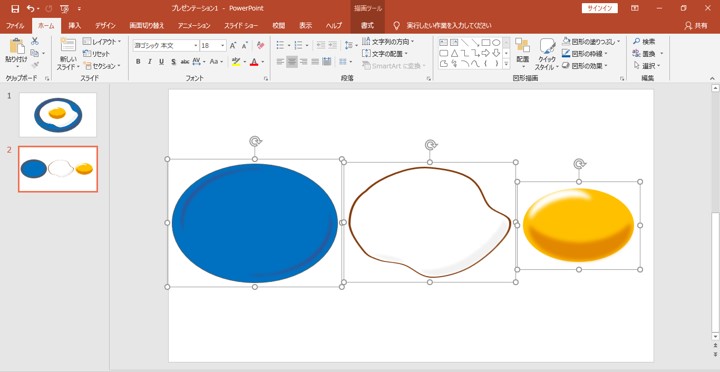
そして、これらの重なり方は、
・お皿が一番後ろ
・白身が真ん中
・黄身が一番手前
の順で重ねられています。
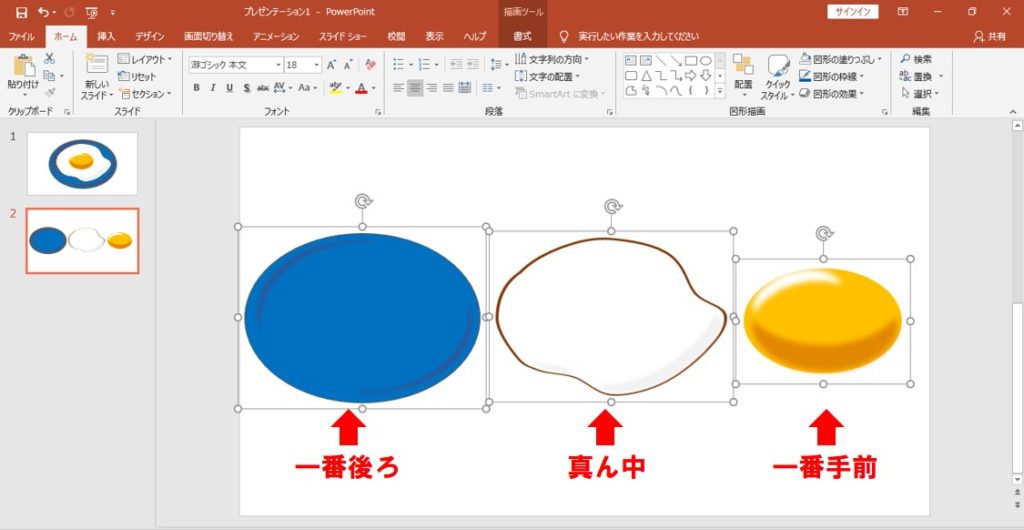
最前面・最背面へ移動してみよう
黄身の重なり順番を変えてみましょう!
まず、黄身のイラスト図形を選択した状態で、
「書式」タブの「配置」の「最背面へ移動」を選択します。
すると、下の画像のとおり、黄身が無くなりました。
なくなったわけではなく、隠れてしまっているだけです。
- 黄身が一番後ろ
- お皿が真ん中
- 白身が一番手前
の重なり順に変わっただけです。

黄身を選択してあげて、「書式タブ」の「配置」の「最前面へ移動」をクリックします。
すると、下の画像のとおり、
- お皿が一番後ろ
- 白身が真ん中
- 黄身が一番手前に
なりました。
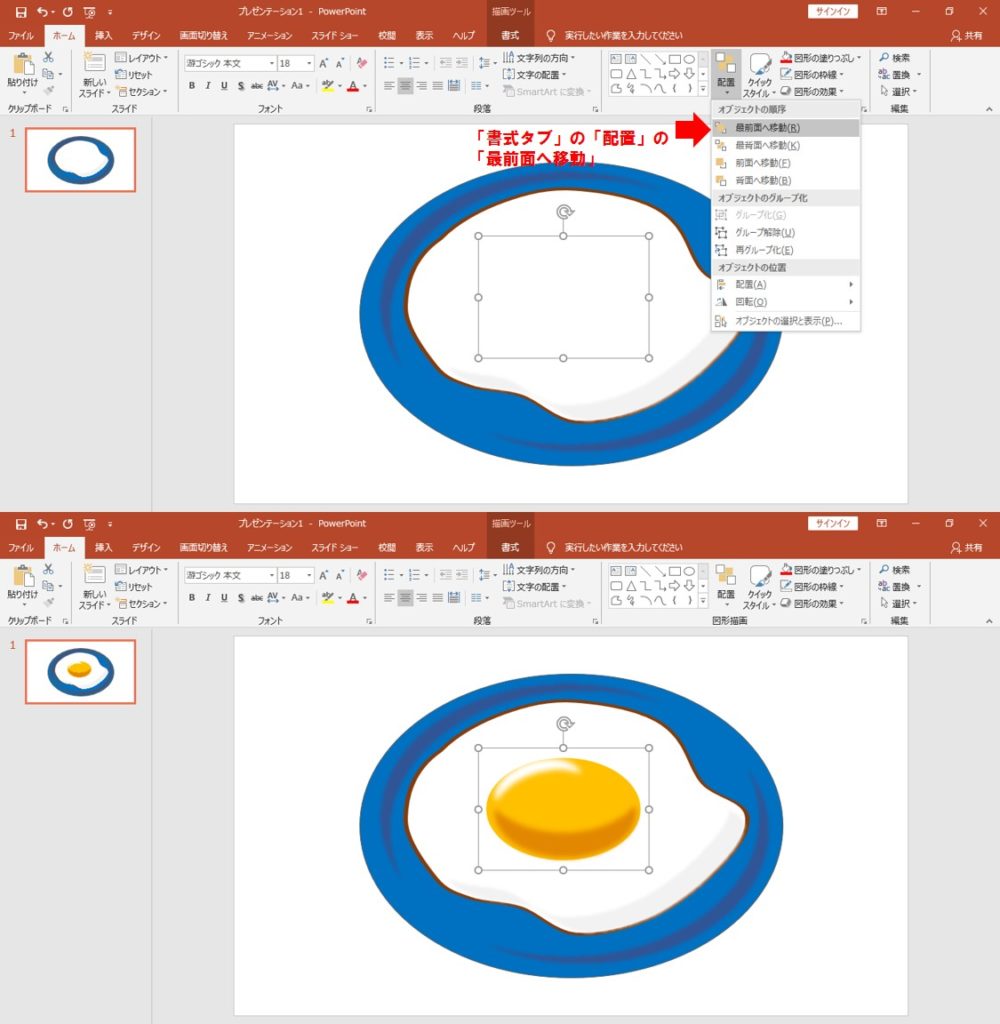
(1つ分だけの移動)前面・背面へ移動してみよう
今度は、お皿の順番を変えてみましょう!
お皿のイラスト図形を選択した状態で、「書式の」「配置」の「前面へ移動」をクリックしてください。
すると、今度は下の画像のとおり白身が消えました。
この理由として、重なり順番が
- 白身が一番後ろ
- お皿が真ん中
- 黄身が一番手前
の順番に変わったからです。
「前面へ移動」の機能を使うことで、お皿が1つだけ前に来たため、白身が一番後ろに行ってしまいました。
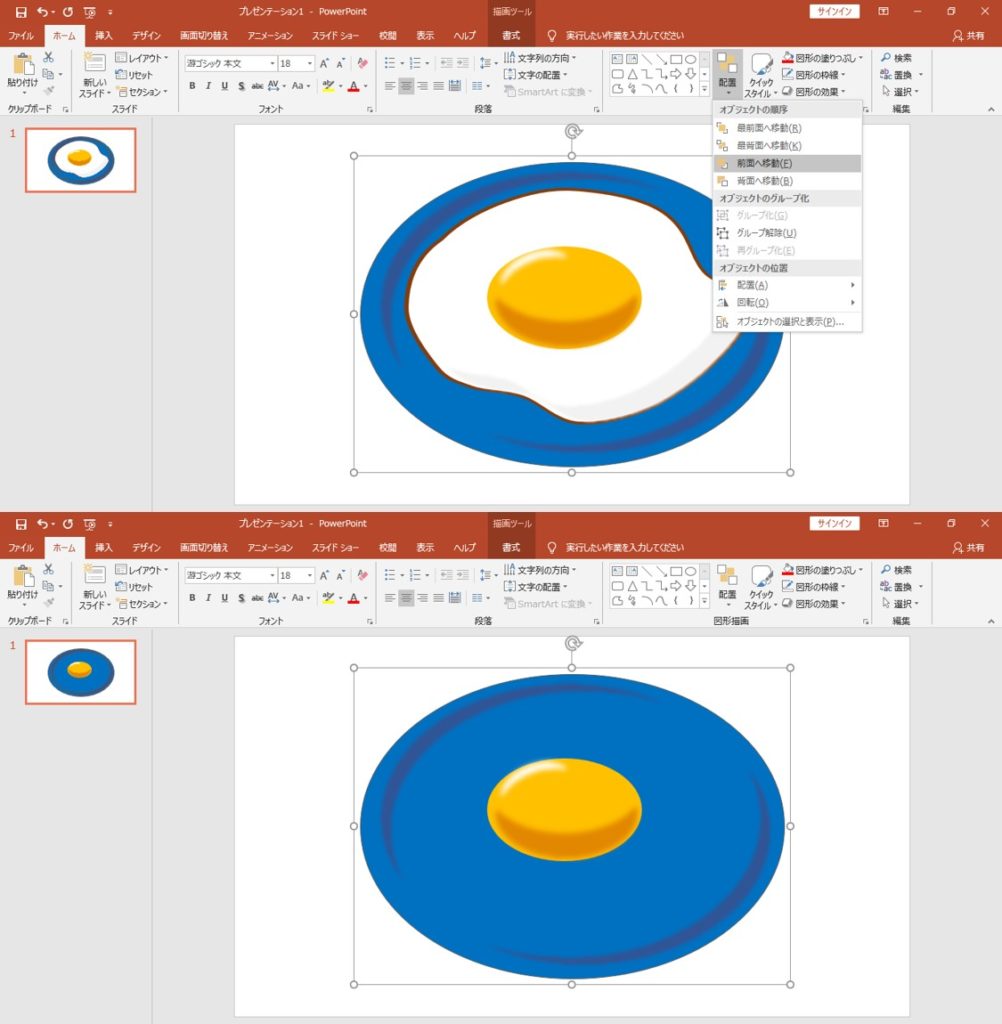
それでは、元に戻してみましょう。
お皿を選択した状態で、「書式タブ」の「配置」の「背面へ移動」をクリックしてください。
すると、今度は下の画像のとおり白身が現れました。
重なり順番が
- お皿が一番後ろ
- 白身が真ん中
- 黄身が一番手前
の順番に変わったからです。
「背面へ移動」の機能を使うことで、お皿が1つだけ後ろに行ったため、白身が真ん中に来ました。
※この作業は、白身を選択して「前面へ移動」機能を使っても同じです。
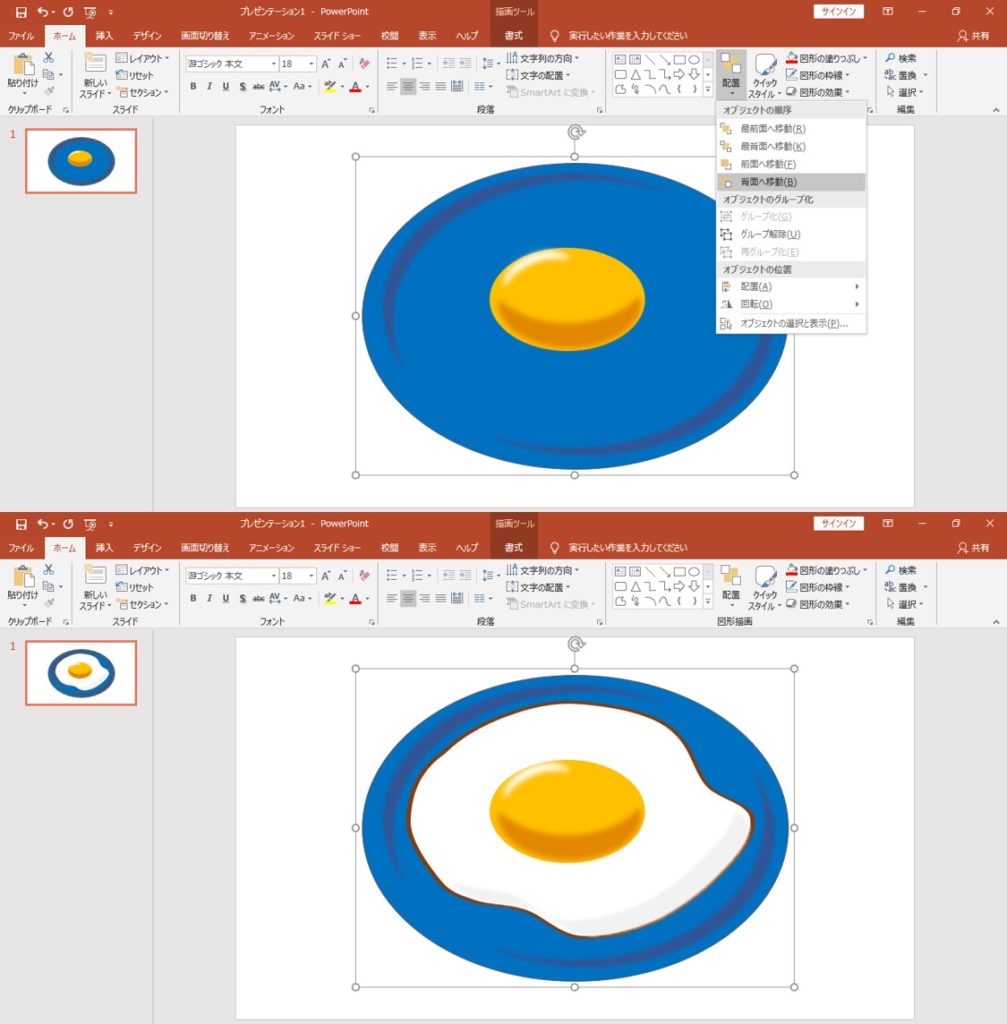
参考:腰痛や肩こりなどでお悩みの方は、こちらの記事もご参考にしてください。





